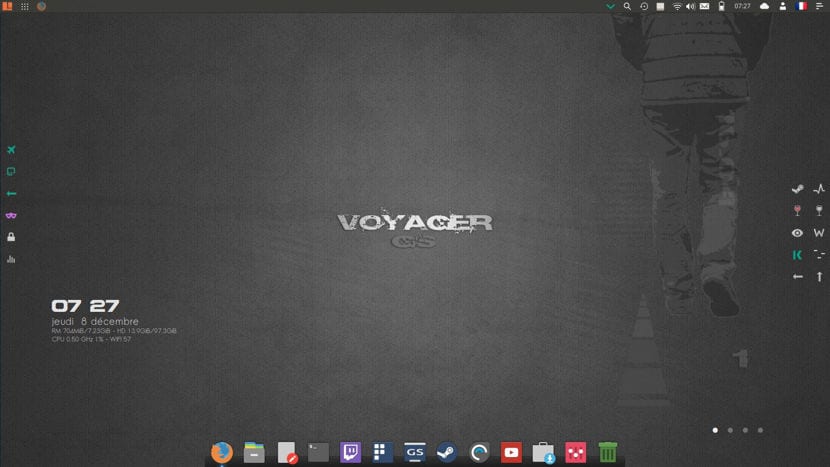
私たちは以前にボイジャーについてすでに話し合っていました その新しいベータ版 そして、lasvoyagerでも、さまざまな理由で借金が約束されているので、システムを変更しなければならなかったので、Voyager Linuxを試してみることにし、ゲーマーバージョンをインストールすることにしました。
記事上で VoyagerGSゲーマー16.04のインストール方法を紹介します Steam-Steamログイン、Enoteca 2.11、Winetricks、Gnome Twitch、Enhydra、そして特に視覚的に魅力的なVoyagerのカスタマイズ。
VoyagerGSゲーマー16.04の機能
Voyagerを構成するカスタマイズカポの中には、次のものがあります。 Xfce4-12.3 Xfdashboard Plank Gufw-Firewall Kupfer Mintstick-usb Software Synaptic I-nex Conky Zenity Yad Testdisk Deja-dup Gnome-disk-utility Grub-customizer Gdebi Synaptic Boot-repair Os-uninstaller Kernel 4.8、Firefox、LibreOffice 5.3、Evince- PDF、Kodi Media Center Smtube Youtube-dl.
VoyagerGSゲーマーのインストールステップバイステップ
最初のステップは、システムISOをダウンロードすることです からそれを行うことができます このリンク、64ビットシステム専用です。
インストールメディアを準備する
CD / DVDインストールメディア
Windows: ImgburnでISOを記録できます、UltraISO、Nero、またはWindows 7以降でそれらがなくても他のプログラムには、ISOを右クリックして書き込むオプションがあります。
Linux:特に、Brasero、k3b、Xfburnなどのグラフィカル環境に付属しているものを使用できます。
USBインストールメディア
Windows: 彼らはユニバーサルUSBインストーラーを使用することができます またはLinuxLiveUSB Creator、どちらも使いやすいです。
Linux: 推奨されるオプションは、ddコマンドを使用することです:
dd bs=4M if=/ruta/a/Voyager.iso of=/dev/sdx && sync
すでに環境を整えています あなたがする必要があるのは、PCがドライブから起動するようにBIOSを設定することです 構成されたインストール。
インストールプロセス
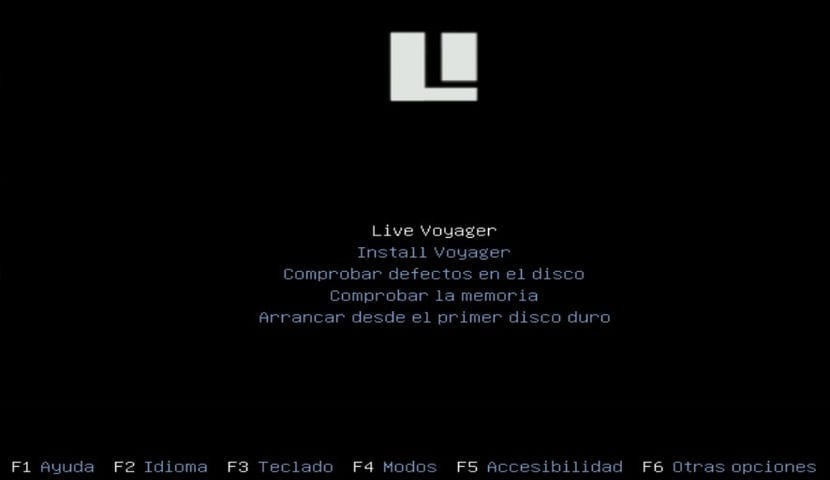
すでにブートメニュー内にあります 選択できるメニューが表示されます インストールせずにシステムをテストするか、直接インストールに進む場合は、システムを知っている最初のシステムを選択できます。
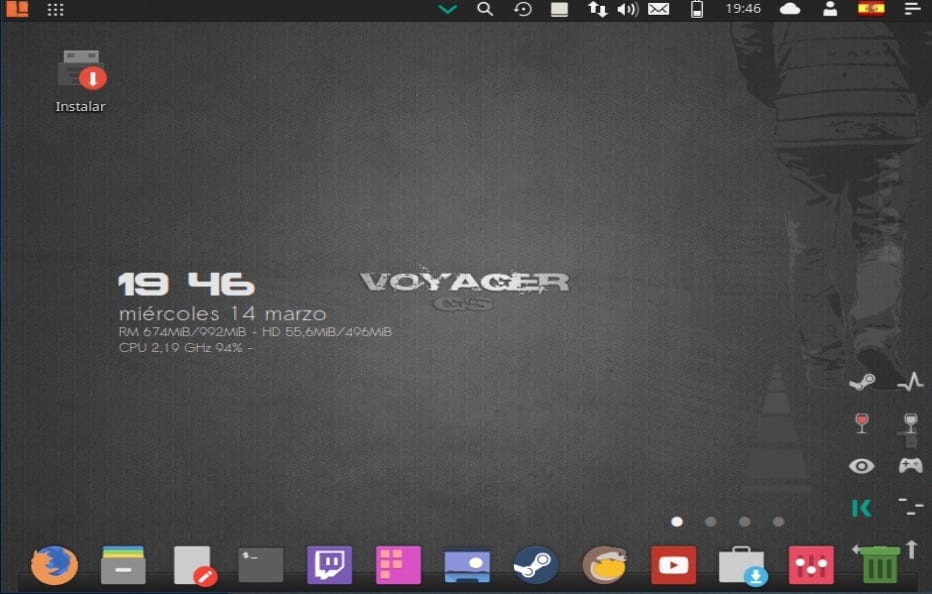
であること システム内 あなたが決定を下した場合、彼らはそれを少し台無しにすることができます デスクトップに「インストール」という名前のアイコンがあることがわかります それをダブルクリックすると、インストールウィザードが実行されます。
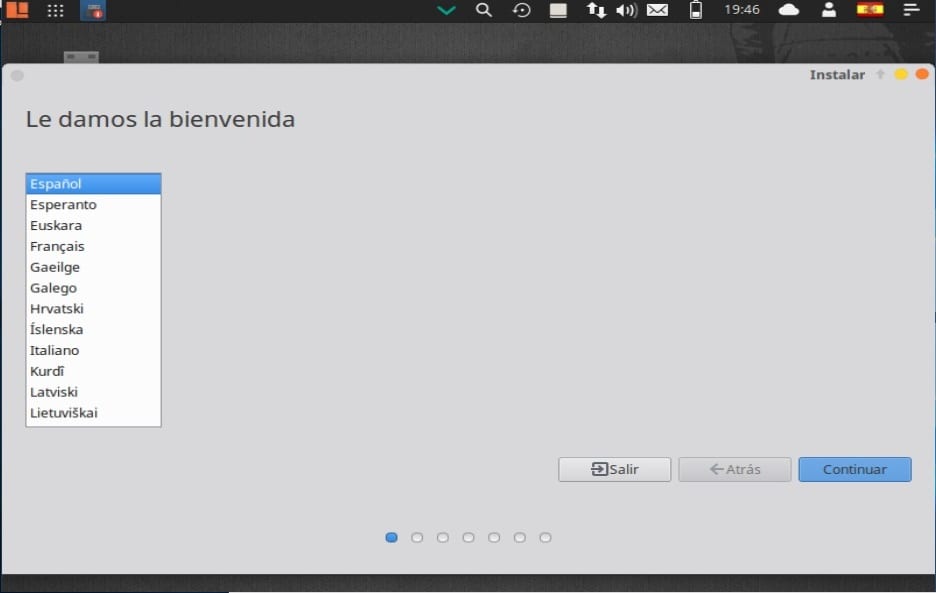
これを行いました 最初のステップは、インストール言語を選択することです これがシステムの言語になります。続行ボタンをクリックします。
次のオプションで マークを付けるオプションがあるオプションのリストが表示されます 最新のアップデートと、Ubuntuの哲学がデフォルトでインストールしないプライベートドライバーをインストールしたい場合に備えて。
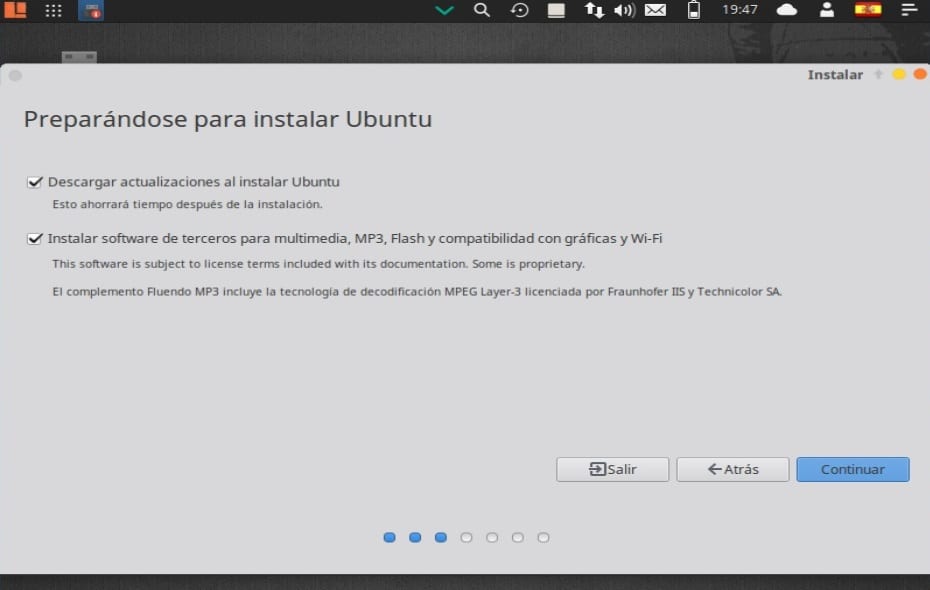
インストールを続行します。次のオプションでは、システムをインストールする場所を決定する必要があります ディスク全体、別のシステムの隣、または自分自身のいずれかで、ディスクがインストールされる場所を示します。
このため、[その他のオプション]セクションでは、パーティションの管理、ハードディスクのサイズ変更、パーティションの削除などを行うことができます。 これは、情報を失いたくない場合に推奨されるオプションです。
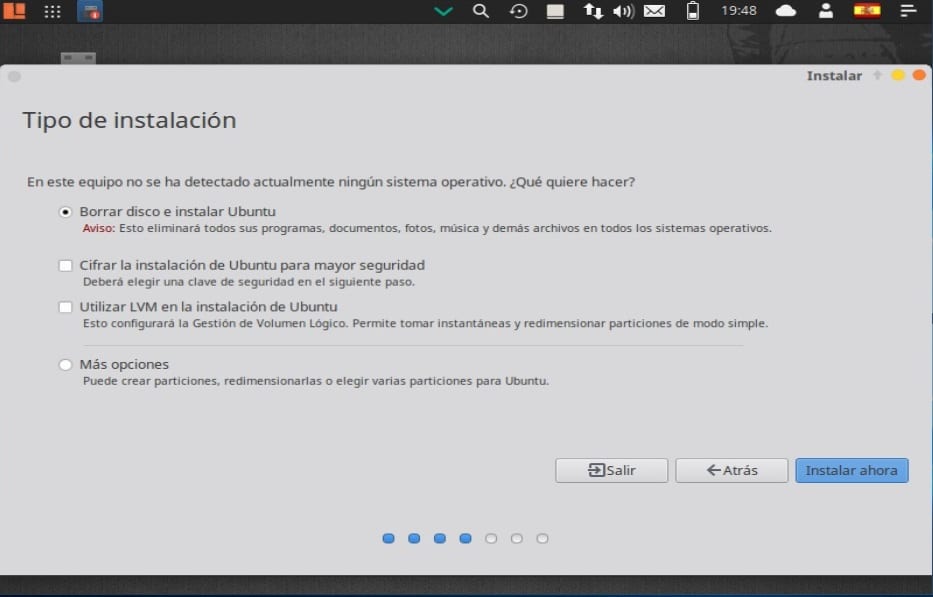
システムをインストールする場所をすでに定義しているので、 インストールを続行します。 次に、タイムゾーンを定義する必要があります.
En 次のメニューでは、キーボードレイアウトを選択するように求められます.
最後に、パスワードとともにユーザーをシステムに割り当てる必要があります、このユーザーはシステムにログインするときに使用するユーザーであり、パスワードはシステムで常に使用するユーザーであるため、常に覚えておくことが重要です。
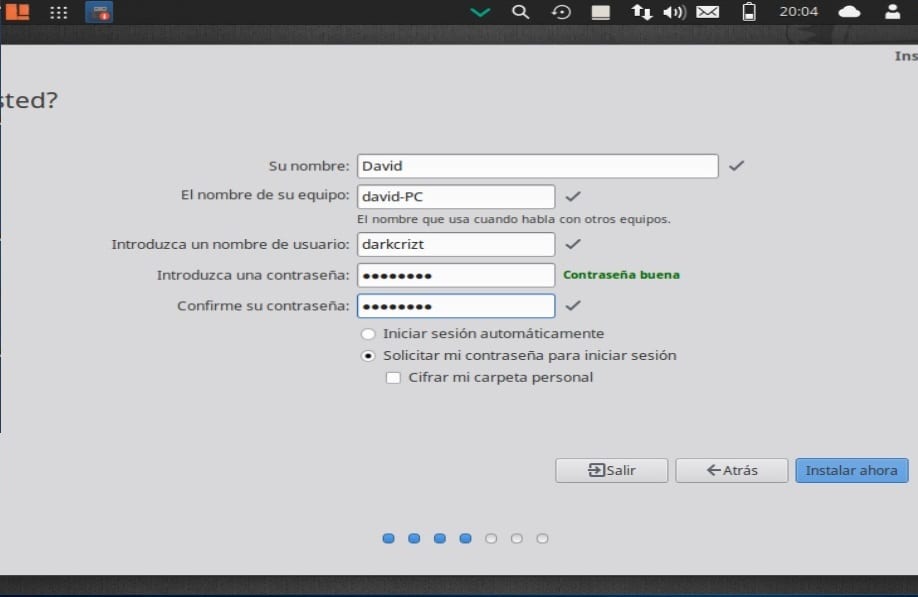
ログインするたびにパスワードを要求されるか、パスワードを要求せずに開始するかを選択することしかできません。
オプションで、個人用フォルダを暗号化するかどうかを選択することもできます。
この最後に、システムはすでにインストールされています。プロセスが完了するのを待つ必要があります。
コンピュータへのインストールが完了すると、機器を再起動するように求められます。

最後に、インストールメディアを削除し、新しいシステムの使用を開始します。 ボイジャーが私にとってのようにあなたの好みに合っていることを願っています。